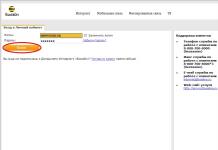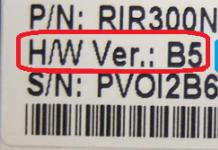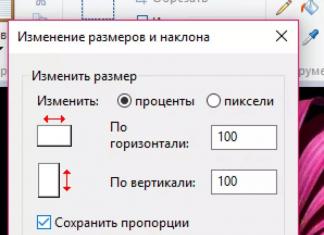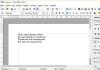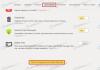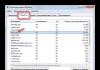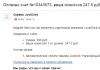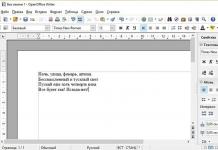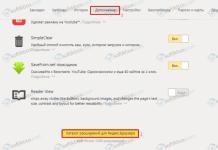Hoolimata asjaolust, et kõik Apple'i tooted on üsna kvaliteetsed, ei saa need siiski alati ja igal pool korralikult, ilma tõrgeteta ja vigadeta töötada. On mitu võimalust, miks iPhone ei loo USB kaudu arvutiga ühendust. Vaatame neid ja ka meetodeid selle probleemi kõrvaldamiseks.
Niisiis, seade ühendati arvutiga kaabli abil, kuid iPhone ei olnud arvutiga ühendatud? See võib juhtuda mitmel põhjusel.
- Võimalik, et teie koduarvutisse on installitud iTunesi vanem versioon. Sel juhul pole üldse üllatav, et ta ühendatud seadet ei näe.
- Teine probleem on mittetöötav juhe, mis ühendab telefoni arvutiga.
- Samuti võib rike olla arvutitarkvaras või vastupidi, iPhone'i enda töös.
- Sama levinud põhjus, miks seadet ei pruugita ära tunda, on arvutisse installitud turva- ja viirusetõrjeprogrammide töö, aga ka telefoni Jailbreak.
Meetodid levinud probleemide lahendamiseks
Vea parandamiseks peate esmalt kindlaks tegema, mis selle täpselt põhjustas. See on võimalik alles pärast mõningate manipulatsioonide tegemist.
Pange tähele, et ühendus tuleks teha ainult originaalkaabliga. Koopia ei suuda tagada stabiilset jõudlust.
- Ühendage telefon kindlasti USB-kaabli kaudu koduarvutiga.
- Pärast seda laadige alla iTunes'i uusim versioon. See on tõesti vajalik, vastasel juhul ei anna tootja värskendusi välja.
- Avage programm, minge jaotisse "Abi" ja seejärel jaotisse "Uuendused". Kui neid on, leiab iTunes need ise üles, selleks piisab, kui klõpsata nupul “Uuenda”.
Kui värskenduste allalaadimine olukorda ei lahenda, peaksite proovima arvuti taaskäivitada. See on väga oluline Windowsi operatsioonisüsteemi tõrke korral, kuna see on sageli ebastabiilne.
Kui see ei aita, kontrollige kaablit ennast.
- Kontrollige kasutatavat USB-seadet, näiteks ühendage see mõne teise seadmega, et veenduda, et see töötab korralikult. Laadimisvõimalus ei tööta, sest kaabli sees on mitu peenikest juhet, kuid failide ja pingete ülekandmise eest vastutavad täiesti erinevad. Selgub, et telefon võib küll laadida, kuid arvutis seadet ei tuvastata.
- Ärge unustage vaadata oma iPhone'i porte. Kui telefon jäi eile ostmata, siis pole sugugi üllatav, kui ootamatult selgub, et kaabli ühenduskohta on kogunenud tolm või mustus, mis ei lase kahel seadmel korralikult ühendada. Kasutage üleliigse eemaldamiseks õhukest nõela või vatitupsu. Sama on soovitatav teha ka PC-pistikutega, sest needki kipuvad ummistuma.
Juhtub, et mitmesugused viirusetõrjed ja operatsioonisüsteemi “kaitsjad” pahavara vastu blokeerivad teiste seadmete ühendamise arvutiga.
Nende töö on vaja ajutiselt keelata, ühendada kaabli kaudu iPhone'iga ja pärast kõigi nutitelefoniga manipulatsioonide lõpetamist need uuesti sisse lülitada. Arvutit ei tohiks pikka aega kaitseta jätta - Internetis on palju programme, millel on tarkvarale kahjulik mõju.
Jailbreak programm, mis võimaldab peaaegu iga rakenduse täiesti tasuta telefoni alla laadida, on ka mingil moel kaitserakendus. See võib takistada telefoni arvutiga ühendamist.
Mida teha, kui ülaltoodu ei aidanud probleemi lahendada ja ühendust ei loodud? Esiteks peate kasutama teist arvutit. Seda tehakse selleks, et mõista, mis täpselt põhjus on - arvutis või telefonis. Kui nutitelefoni teises seadmes ei tuvastata, peate selle tõenäoliselt teenindusse viima.
Millal teeninduskeskusega ühendust võtta
Peaksite viima oma iPhone'i teeninduskeskusesse, kus professionaalid teevad diagnostikat, kui kõik iseseisvad toimingud on probleemi lahendamiseks tehtud.

Enamikul juhtudel (välja arvatud maksimaalselt 5%) on suutmatus telefoni arvutiga ühendada just ülalkirjeldatud probleemidega.
Ülejäänud viis protsenti on tingitud nutitelefoni sisemiste osade riketest, mida on pea võimatu parandada ilma teeninduskeskuse töötajate abita.
Kuidas iPhone'i USB kaudu arvutiga õigesti ühendada
Kui soovite oma iPhone'i tõeliselt arvutiga õigesti ühendada, laadige kõigepealt alla iTunes'i uusim versioon. Ainult selle programmiga on telefoni stabiilne töö garanteeritud. Lisaks lihtsustab see oluliselt erineva sisu sünkroonimise ja allalaadimise protsessi ning välistab ka paljud mittevajalikud sammud.
- Pärast programmi installimist ühendage arvuti ja telefon Apple'i originaalkaabli abil.
- Avage iTunes, veenduge, et see tunneks seadme ära ja see on nüüd saadaval.
- See on kõik, nüüd on iTunesi abil võimalik erinevaid faile seadmete vahel üle kanda.
Loomulikult tunneb arvuti, mis on kaabli abil nutitelefoniga programmi kasutamata ühendatud, ühenduse uue seadmega siiski ära. Leiate selle kõigi draivide loendist menüüs "Minu arvuti".
Sel juhul on võimalik avada uus draiv ja vaadata iPhone'is asuvaid pilte ning isegi üle kanda need arvuti töölauale. Aga see on ka kõik. Te ei saa midagi kustutada ega vastupidi oma telefoni alla laadida. Just seetõttu peaksite installima iTunes'i, kuna see on tootja programm ja seetõttu on see parim valik iPhone'i äratundmiseks.
iPhone'i andmete sünkroonimiseks teise arvuti või iOS-i seadmega vajate iTunes'i. Mõnikord võivad protsessi käigus ilmneda vead ja seadet ei kuvata saadaolevate loendis. Järgmisena selgitame üksikasjalikult, miks iPhone ei ühendu USB kaudu arvutiga ja mida teha probleemi lahendamiseks.
Võimalikud probleemid
Kui pärast iPhone'i ühendamist arvutiga (Windows, macOS) ei kuvata nutitelefoni iTunesis ega seadmete loendis, võib sellel olla mitu põhjust. Vaatame peamisi probleeme ja nende lahendamise viise:
- Teie arvutisse on installitud iTunes'i vana versioon. Proovige värskendusi alla laadida seadete kaudu või installige programm täielikult uuesti (levitus on saadaval ametlikul veebisaidil).
- Arvutisse installitud operatsioonisüsteemi versioon ei vasta programmi nõuetele. Kui kasutate operatsioonisüsteemi OS X, kontrollige värskendusi ja vajadusel laadige need alla. Pidage meeles, et iTunes on saadaval ainult Windowsi ja macOS-i jaoks.
- Juhtide puudus. Kui laadimine on pooleli, tuvastab seade nutitelefoni, kuid ei saa programmiga sünkroonida. Veenduge, et teie arvutisse või Maci on installitud kõik vajalikud draiverid (Apple Mobile Device ja teised). Need laaditakse automaatselt alla, kui ühendate iPhone'i esimest korda arvutiga. Vajadusel laadige need alla Apple'i ametlikult veebisaidilt.
- Vigane pistik, kaabel. Kui arvuti enam nutitelefoni ei näe, võib põhjuseks olla arvuti või iPhone'i ummistunud või vigane USB-pistik. Proovige kasutada teist kaablit (ainult originaalkaablit).
- Viiruste olemasolu teie arvutis või nutitelefonis. Viige läbi täielik süsteemi skannimine ja kõrvaldage võimalikud ohud. Pärast seda proovige oma iPhone arvutiga uuesti ühendada.
Mõnikord on ühendus arvutile nähtamatu, kuna installitud viirusetõrjetarkvara või muud ühendust blokeerivad turvaseireprogrammid. Proovige need ajutiselt keelata ja alles seejärel proovige andmeid uuesti sünkroonida.
iPhone'i ühendamine arvutiga USB kaudu
Kui soovite vaadata oma iPhone'i salvestatud faile arvutist, luua varukoopia või teha muid toiminguid, siis ühendage see USB kaudu arvutiga. Menetlus:
- Võtke originaal iPhone'i kaabel ja kasutage seda seadme ja arvuti ühendamiseks.
- Oodake, kuni draiverid installitakse automaatselt. Vajadusel laadige need alla ametlikult veebisaidilt või kasutage kolmanda osapoole tarkvara.
- Käivitage iTunes. Kui teil seda programmi pole, laadige alla jaotuskomplekt (saadaval Windowsi ja macOS-i jaoks).
- Oodake, kuni iTunesis kuvatakse iPhone'i ikoon ja seade kuvatakse saadaolevate loendisse. Pärast seda ilmub salve roheline linnuke.
- Oma nutitelefoni kohta üksikasjaliku teabe saamiseks minge vahekaardile Ülevaatus.
Pärast seda saate luua varukoopiaid, lähtestada seadme tehaseseadetele ja teha muid toiminguid. Pärast iPhone'i ühendamist USB kaudu saate andmeid sünkroonida Wi-Fi kaudu.
Tavaliseks andmete sünkroonimiseks arvuti ja nutitelefoni vahel laadige iOS-i värskendused õigeaegselt alla ja installige. Saadavust saate kontrollida seadete kaudu.
Draiverite uuesti installimine
Kui olete kaabli ja pistiku terviklikkuses kindel, kuid arvuti ei tuvasta ühendatud seadet, on tõenäoliselt sünkroonimisprobleemi põhjuseks draiveri rike. Ühendage kõik iOS-i seadmed arvutist lahti ja järgige nende uuesti installimiseks järgmisi samme.
- Windowsi arvutis. Avage Seadmehaldur ja leidke loendist Portable Devices. Ilmub saadaolevate draiverite loend. Paremklõpsake "Apple Mobile Device Driver" ja valige "Update". Kui see ei aita, eemaldage draiver täielikult.
- MacBookis. Ühendage oma iPhone ja avage seade. Minge arvutis Apple'i menüüsse. Siit leiate jaotise "Süsteemiteave". Leidke avaneva akna vasakus servas üksus „USB”. Seejärel näete paremal saadaolevat kolmanda osapoole tarkvara. Eemaldage see.
iPhone'i draiverid installitakse teie arvutisse automaatselt iTunes'i abil. Kui see ei aita, saab seda teha kolmanda osapoole tarkvara kaudu. Näiteks copytrans draiverite installer.
Arvuti ei näe iPhone'i USB kaudu, vaid laeb
Kui iPhone'i arvutiga ühendamisel nutitelefon laeb, kuid seda ei kuvata iTunesis ega saadaolevate seadmete loendis, proovige järgmist.
- Ühendage seade lahti ja installige draiverid uuesti. Selleks eemaldage arvutist täielikult kõik Apple'i programmid (sh iTunes). Seda saab teha programmide lisamise või eemaldamise utiliidi kaudu. Pärast seda laadige need alla ametlikult veebisaidilt.
- Kustutage ajutised Apple Mobile Device failid kaustadest Roaming ja AppData.
- Proovige oma iPhone ühendada teise USB-pistiku kaudu, kasutades teistsugust kaablit (ainult originaalkaablit).
Mõnikord võib probleemiks olla ummistunud või vigane pistik. Proovige seda õrnalt harjaga puhastada või puhuda õhuga.
iPhone ei lae USB-arvutist
Kui arvuti seadet ära ei tunne ja iPhone ei lae, on tõenäoliselt probleemiks vigane USB-kaabel. Proovige kasutada teist juhet või ühendada nutitelefon teise Windows PC või MacBookiga. Muud soovitused:
- Veenduge, et teie arvuti töötab ja ei ole une- või talveunerežiimis.
- Proovige ühendada seade teise arvuti või sülearvutiga või kasutage USB 3.0 pistikut.
- Kui kuvatakse veateade tekstiga „Seadet ei toetata”, võib probleem olla vigases nutitelefonikaablis. Siis pole seda võimalik programmiliselt kõrvaldada.
Kui arvuti ei tunne seadet ära isegi teiste USB-kaablite kasutamisel, proovige ühendust võtta teeninduskeskusega. Tõenäoliselt peab teie iPhone kaabli või muu vigase komponendi välja vahetama.
Kuigi iPhone ja iPad saavad täiesti ilma arvutita hakkama, on olukordi, kus seda võib vaja minna. Noh, kuna ka Apple'i tehnoloogia pole täiuslik ja sellel võib olla vigu, millest ühe proovin aidata teil lahendada.
Üks populaarsemaid on millal Arvuti ei näe iPhone'i. Sellel võib olla palju põhjuseid, kuid enamasti on selle vea põhjuseks: varasemate ühenduste säilitatud võtmed. Tavaliselt peaks iga ühenduse loomisel ilmuma küsimus "Usalda seda arvutit" või mitte, kuid juhtub, et seda ei kuvata. Selle probleemi saab lahendada mõne lihtsa sammuga.
macOS-i arvuti ei näe iPhone'i ega iPadi
Alustan Maci algarvutiga, milles töötab macOS iPhone'i ja iPadi jaoks. Kuna tegemist on ühe "perega", on loomulikult vähem tõenäoline, et kasutajatel on probleeme, kui arvuti iPhone'i ei näe. Aga selliseid juhtumeid tuleb ikka ette.
Seega, kui teie iPhone keeldub kangekaelselt teie Maci arvutit nägemast, proovige tühjendada spetsiaalse süsteemikausta sisu – lukustus. Selleks järgige minu juhiseid:
Samm 2. Logige programmi sisse Leidja ja vajutage samaaegselt nuppe cmd + shift + G
Sisestage ilmuvas aknas /var/db/lockdown ja klõpsake nuppu Go.
Samm 3. Leiate end kaustast kõigi teie Maciga ühendatud seadmete sertifikaatidega; peate need kustutama
Samm 4. Vajutage korraga nuppe cmd +a ja teisaldage valitud failid nupu abil prügikasti "Teisalda ostukorvi" või lihtsalt pukseerige

Pärast seda ühendage iPhone arvutiga ja küsimusele, kas usaldada või mitte, vastake usaldus. Teie Mac näeb nüüd teie iPhone'i tavapäraselt.
Windows 7, 8 või 10 arvuti ei näe iPhone'i
1. samm: ühendage kõik seadmed arvutist lahti ja sulgege iTunes
Samm 2. Vajutage samaaegselt Ctrl + Esc nuppe
Samm 3. Klõpsake suurendusklaasi ikoonil või otsinguväljal ja sisestage väljale %ProgramData% ja vajutage Return
4. samm: topeltklõpsake Apple'i kaustal
samm: paremklõpsake lukustuskausta ja valige "Kustuta"
6. samm: taaskäivitage arvuti ja iPhone. Kui te seda ei tee, võite saada veateate 0xE80003.
Värskendage iPhone'i draivereid opsüsteemis Windows 7, 8 või 10
Kui ülaltoodud meetod ei aidanud, on Windows 7, 8 või 10 jaoks probleemi lahendamiseks veel üks viis, kui arvuti iPhone'i ei näe, kuid see on keerulisem. Peate installima oma iPhone'i draiverid.
1. samm: avage Windows 7, 8 või 10 juhtpaneel ja valige Seadmehaldur
Samm 2. Valige loendist jaotis "Universal Serial Bus Controllers" ja leidke draiver Apple'i mobiilseadme USB-draiver
Samm 3. Paremklõpsake sellel ja valige "Uuenda draiverit".
Samm 4. Nüüd valige "Sirvi selles arvutis draivereid" ja "Vali draiver juba installitud draiverite loendist".
Samm 5. Valige "Have from kett" ja määrake kaust C:\Program Files\Common Files\Apple\Mobile Device Support\Drivers, valige kaustast usbaapl ja klõpsake nuppu "Ava"
Samm 7. Nüüd saate avada iTunes'i ja kontrollida, kas see näeb seadet või mitte, kui mitte, proovige arvuti taaskäivitada.
Järeldus
Soovin, et minu nõuanne aitaks teil probleemi lahendada, kui teie arvuti ei näe teie iPhone'i või iPadi. Soovitan teil regulaarselt külastada minu jaotist, saate teada palju uusi asju ja aidata sõpradel oma seadmetega seotud probleeme lahendada.
Iga Apple'i seadme omanik on teadlik sellest, et on võimatu avada oma seadme täit potentsiaali ilma iTunesi kõiki võlusid tundmata. Ainult selle abiga on võimalik faile vabalt vahetada Apple'i vidinate ja arvutite vahel. Seega, kui arvuti iPhone'i ei näe, muutub see tõeliseks probleemiks. Õnneks ei pea te abi saamiseks pöörduma professionaali poole, saate probleemi ise leida ja lahendada.
Alustame sellest, et on mitu võimalust, miks iPhone arvutiga ühendamisel kuidagi ei reageeri. Need on valikud.
- Ühenduskaabel on kahjustatud.
- Teie arvuti USB-pordid ei tööta.
- Välgupistik on ummistunud.
- Peate oma telefoni taaskäivitama.
- Võimalik on tarkvarakonflikt.
- Vidina rike.
Ühel neist põhjustest muutub iPhone'i ühendamine võimatuks. Vaatame iga võimalust üksikasjalikumalt.
Kaabli purunemine

Ühenduskaablid, mida kasutatakse seadme laadimiseks ja arvutiga sünkroonimiseks, ebaõnnestuvad aja jooksul. Sellest võib välimuse järgi olla võimatu aru saada ja isegi laadijaga ühendamisel saab aku täis. Kuid see ei tähenda, et sünkroonimine toimub.
Kui iPhone ei ühendu arvutiga USB kaudu, tähendab see, et mõned üksikud juhtmed võivad olla kahjustatud. See juhtub kaabli sagedaste painde või lemmikloomade tõttu, kellele meeldib midagi närida.
Seda versiooni saate kontrollida mõne teise seadme abil, ühendades selle arvutiga oma kaabli kaudu. Kui see töötab, tähendab see, et põhjus on teie seadmes, kõik jääb muutumatuks - kaabel oli kahjustatud.
Pange tähele, et juhtme vahetamisel valige originaaltooted, Hiina analoogid sobivad sageli ainult laadimiseks. Side ei pruugi toimuda kahjustatud või võltsitud kiipide tõttu juhtmes.
USB-portide kontrollimine
Teine põhjus, miks arvuti iPhone'i USB kaudu ei näe, on probleem arvuti portides. See juhtub vananenud süsteemiüksuste või sülearvutite puhul, kui nende kaudu ühendatud USB-seadmete tuvastamise võimalus kaob.
Selle probleemiga toimetulemiseks on mitu võimalust. Alustame kõige ilmsemast: eemaldage juhe ühest pordist ja liigutage see teise USB-pistikusse. Kui midagi ei juhtu, asume tõsisemate tegudeni.
Installige draiverid uuesti USB-le
Kui olete veendunud, et juhe töötab ja iPhone on süsteemis loetletud, kuid ei tööta, peate selle draiveri uuesti installima. Tõenäoliselt oli installitud riistvaradraiveri versioon 1.0 või 2.0. Kõik kaasaegsed seadmed on varustatud kiire USB versiooniga 3.0.
- Selleks minge jaotisse "Seadmehaldur": paremklõpsake otseteel "Minu arvuti" - "Atribuudid".
- Avanevas aknas klõpsake "Seadmehaldur" ja minge üksusele "USB-kontrollerid".
- Pealdise põhjal määrame, milline neist meie seadmesse kuulub, paremklõpsake sellel ja valige "Kustuta".
- Järgmisena nõustume operatsiooni läbi viima. Jääb vaid USB-kaabel välja võtta ja draiverite installimiseks uuesti sisestada.
Värskendage kiibistiku draivereid (USB)
Igal emaplaadil on spetsiaalsed kiibistikud, mis vastutavad uute seadmete ühendamise eest süsteemiüksusega. Nagu enamik riistvarakomponente, ei saa kiibid ilma draiveriteta töötada ja need võivad omakorda operatsioonisüsteemi vigade tõttu kahjustada saada.
Sel juhul peate draivereid värskendama automaatselt või käsitsi. Ärge unustage, et need on iga emaplaadi versiooni jaoks erinevad. Peamised kiibistiku tootjad on Intel ja AMD; just nende veebisaitidelt peaksite otsima draivereid.

Selleks installige programm DevID, mis otsib värskendusi iseseisvalt, või kasutage emaplaadi tootja ametliku veebisaidi tööriistu.
Paljud sageli unustavad või lihtsalt ei mõista, et probleem lahendatakse mõnikord seadme taaskäivitamise teel. Olenemata sellest, kas teil on sülearvuti või kõik-ühes arvuti, tuleb need koos telefoniga taaskäivitada.
Kui see ei aita ning juhe ja USB-pordid töötavad, on aeg iPhone'i DFU-režiimi kaudu taastada. Kuid olge ettevaatlik, see hõlmab isikuandmete täielikku kustutamist. Kasutu? Proovime selle välja mõelda järgmiselt.
Installige iTunes uuesti

Võimalik, et probleem on iTunes'i programmi vales töös. Võib-olla piirasite kogemata tema juurdepääsu Internetile, mistõttu pole tarkvara pikka aega värskendatud. Sel juhul jääb üle vaid rakendus täielikult eemaldada ja selle praegune versioon installida. See peaks taastama kadunud ühenduse telefoni ja arvuti vahel.
Ärge unustage, et programm tuleks alla laadida ametlikult veebisaidilt, vastasel juhul on oht sattuda petturite lõksu või omandada viirus.
Jailbreak
IPhone'i korrektset töötamist ametliku utiliidiga võib segada nn jailbreak, mida mõned kasutajad teevad selleks, et saaksid installida litsentsimata rakendusi.
Kui teie seadmel on see laiendus, peate sellest enne Apple'i tarkvaralahenduse proovimist lahti saama. Tõenäoliselt ei tunne tarkvara häkitud telefoni lihtsalt ära.
Muud lahendused probleemile
Nüüd on aeg rääkida kurbadest asjadest. Kui ülaltoodud valikud ei õnnestunud või neid polnud üldse vaja, on probleem iPhone'is endas.
Jaotuse ise kindlaks määramine on problemaatiline. Esiteks on püsivara suur tähtsus. Operatsioonisüsteemi värskendamise ajal võib tekkida saatuslik tõrge, mille tagajärjel võib iOS olla valesti installitud, mis ei lase telefonil arvutiga ühendamisel normaalselt töötada. Teiseks peaksite pöörama tähelepanu toitepistikule. Isegi väikesed ummistused võivad põhjustada ühenduse probleeme. Noh, kolmandaks proovige ühendada iPhone teise arvutiga, kes teab, võib-olla on see ainus õige lahendus.
Ärge unustage siiski minna teeninduskeskusesse, kus kvalifitseeritud tehnikud teie telefoni üle vaatavad ja põhjaliku diagnoosi teevad. See kehtib eriti nende kohta, kellel on veel juurdepääs garantiiremondile.
Järeldus

Nagu juba aru saite, on palju põhjuseid, miks Apple'i seade võib arvutiga sünkroonimisele vastu seista. Kasutaja saab enamiku neist ise kõrvaldada. Kuid kui kõik katsed on asjatud või kardate ülalkirjeldatud manipuleerimisi ise läbi viia, oleks õige otsus otsida abi kvalifitseeritud tehnikutelt, kes suudavad teha põhjaliku diagnoosi, tuvastada rikke ja selle kiiresti parandada.
Video
Enamik kaasaegseid iOS-i seadmeid saavad personaalarvutist eemalt töötada. Mõnikord arenevad asjaolud aga nii, et iPhone'i ühendamine arvutiga muutub lihtsalt vajalikuks.
Paljud kasutajad puutuvad seadme arvutiga ühendamisel sageli kokku probleemiga, kui arvuti ei näe USB-pordi kaudu ühendatud kommunikaatorit. Sageli on probleem peidetud draiverite puudumises või mitteühilduvuses, samuti võib USB-kaabel olla kahjustatud või lihtsalt valesti ühendatud. Probleemide tõrkeotsinguks peate esmalt tuvastama nende põhjuse.
Selliseid põhjuseid on palju, alates kõige lihtsamatest, mille saate ise kodus kõrvaldada, kuni kõige keerukamateni, mille olemasolul ei saa te ilma spetsialisti abita hakkama.
Probleemi kõige levinumad põhjused on järgmised:
Kaabli viga
See tegur on kõige levinum, kui kommunikaator pole arvutiga ühendatud. Väga sageli võivad ühenduskaablil olla erinevad sisemised kahjustused, mis esmapilgul ei ole mõnikord märgatavad. Probleemi lahendamiseks peate kõigepealt hoolikalt kontrollima ühendusjuhet võimalike deformatsioonide suhtes.
Kui see pole mingil põhjusel võimalik, peate proovima ühendada seadmed teise kaabliga. Kui selgub, et põhjus on peidetud kaabli rikkes, võite proovida selle kõrvaldada järgmistel viisidel:
- osta uus juhe;
- kui kahjustus on väline, võite proovida deformatsiooni oma kätega kõrvaldada;
- Võtke ühendust lähima arvutihoolduskeskusega.
USB-pordi probleem
 Selle probleemi korral võib ühendus täielikult puududa või olla ebastabiilne. Sel juhul oli tõenäoliselt arvuti või iPhone'i enda portide mehaaniline rike või ummistus.
Selle probleemi korral võib ühendus täielikult puududa või olla ebastabiilne. Sel juhul oli tõenäoliselt arvuti või iPhone'i enda portide mehaaniline rike või ummistus.
Väga sageli ei ole võimalik seadmeid ühendada, kui probleem on USB-draiveris või vananenud operatsioonisüsteemis. Nii esimesel kui ka teisel juhul ei toimu personaalarvuti sünkroonimist, mistõttu see ei suuda mobiiltelefoni tuvastada.
Lisaks võivad mitmesugused viirusetõrjed ja muud programmid, mis tagavad Sinu arvuti ja tahvelarvuti turvalisuse, segada kahe seadme koostoimet.
Apple Mobile Device programmi käivitamisel ilmub tõrge
Sel juhul võite proovida desünkroonimist kõrvaldada, taaskäivitades oma iPhone'i või arvuti. Kuid kui te ikka ei saa programmi käivitada, on probleem tõenäoliselt Apple'i mobiilseadme teenuses endas. Selle teenuse vale toimimise saab lahendada selle uuesti installimisega. Kuid tasub arvestada, et sel juhul peate kõik iTunes'i tarkvarakomponendid uuesti installima.
iTunes ei tunne iPhone'i ära
See probleem on kasutajate seas üsna tavaline. Mõnikord kuvab iTunes vigu ja mõnikord ei taha see arvutis üldse töötada. Selliste probleemide põhjused võivad olla väga erinevad: kahjustatud kaablist kuni vigase USB-pistikuni. Lisaks võivad põhjused peituda järgmises:
- Apple'i teenuse rike;
- aegunud draiverid;
- viirusetõrje keeld;
- ründetarkvara mõju.
Kõik need põhjused mõjutavad otseselt personaalarvuti ja iPhone'i sünkroniseeritud tööd. Seega, kui üks põhjustest ilmneb, ei suuda arvuti kommunikaatorit ära tunda.
iPhone ei tööta korralikult
 Mobiilseadme talitlushäirete korral ei näe arvuti ühendatud seadet. Sellisel juhul ei pruugi kommunikaator ekraani puudutustele ja klõpsamisele reageerida ning võib lihtsalt välja lülituda. Selle vea kõrvaldamiseks peate oma mobiiltelefoni sundima taaskäivitama.
Mobiilseadme talitlushäirete korral ei näe arvuti ühendatud seadet. Sellisel juhul ei pruugi kommunikaator ekraani puudutustele ja klõpsamisele reageerida ning võib lihtsalt välja lülituda. Selle vea kõrvaldamiseks peate oma mobiiltelefoni sundima taaskäivitama.
Selleks vajutage ja hoidke all nuppu Kodu (6 iPhone'i puhul), madalamat helitugevuse nuppu (7 ja 8 iPhone'i puhul), kuni ekraanile ilmub kaubamärgi logo (õun). Tavaliselt ei kulu telefoni sisselülitamiseks rohkem kui kümme sekundit.
Kui see meetod ei aita, peate laadija ühendama vidinaga vähemalt üheks tunniks. Tehniliste näitajate järgi peaks korralikult töötav seade laadima hakkama paari minuti pärast.
Kui see ei aita, on soovitatav kontrollida pesa, adapteri ja kaabli töökõlblikkust. Need elemendid peavad olema ummistumata, ilma nähtavate deformatsioonideta. Kui kogu laadimissüsteem töötab korralikult, kuid arvuti ei tunne endiselt mobiiltelefoni ära, peate võtma ühendust teeninduskeskusega.
Paljud kasutajad, kes ühendavad vidina arvutiga, kogevad probleemi, kui ühendatud seade tekitab tõrke. Selle vea peamine põhjus on kaust „Lockdown”, mis asub iPhone'i tarkvarafailides. Selle vea kõrvaldamine pole isegi tavakasutajale keeruline. Selleks vajavad Windowsi operatsioonisüsteemi kasutajad:
- mine maadeavastaja juurde;
- leidke jaotis "Rakenduse andmed";
- avage kaust "Apple";
- leidke kaust "Lukustus" ja teisaldage see prügikasti;
- taaskäivitage iTunes.
Pärast kõigi ülaltoodud toimingute sooritamist peaks iTunes jätkama tööd, mis aitab personaalarvutil ühendatud vidina ära tunda.
Vidina õige ühendus
Iga Apple'i vidinaga on kaasas dokkimiskaabel, mis tagab traadiga ühenduse arvuti ja iPhone'i vahel. See ühendus luuakse sülearvutisse või arvutisse sisseehitatud USB-pordi abil.
Mobiilseadme ühendamine meenutab tavalise välkmäluseadme ühendamise põhimõtet, mille eesmärk on vahetada erinevaid faile (fotosid, videoid jne).
Lisaks peate oma arvutisse installima iTunes'i rakenduse, kõige parem on kasutada uusimat versiooni, mille saab alla laadida spetsiaalse veebisaidi kaudu. Selle ühenduse ainsaks puuduseks on see, et vidinat saab ühendada ainult ühe laua- või sülearvutiga.
Ühendamiseks vajate:
- Ühendage USB-kaabel seadme ja arvutiga.
- Installige iTunes'i programm, kui seda programmi pole installitud.
- Käivitage iTunes.
- Seadistage sünkroonimine.
Seadmete õige ühendamine ja vajalike programmide installimine võimaldab teil oma mobiiltelefoni ilma probleemideta sülearvuti või arvutiga ühendada.

Juhtub, et õigesti installitud iTunes ei tunne kommunikaatorit ära. See tähendab, et vidin ei saa selle programmiga ühendust luua; sel juhul võite kasutada järgmisi ekspertide soovitusi:
- Veenduge, et ühendusjuhe, USB ja telefonipistik oleksid terved.
- Ühendatud lisaseadme kuval hüpikaknas klõpsake nuppu "OK", lubades seega uue ühenduse.
- Installige puuduvad draiverid.
- Installige uuesti või uuendage oma arvuti või telefoni operatsioonisüsteem.
- Taaskäivitage iTunes või seadke see automaatselt värskendama.
- Taaskäivitage oma Apple'i mobiilseade.
- Taaskäivitage arvuti või kommunikaator.
Kui ükski näpunäidetest ei anna positiivset tulemust, peate võtma ühendust teeninduskeskusega.
Apple'i mobiilseadme uuesti installimine
Paljud kasutajad ei saa pärast Apple Mobile Device installimist seda käivitada. Selle probleemi saab lahendada programmi uuesti allalaadimisega, mis hõlmab järgmist.
- lülitage vidin ja iTunes'i programm välja;
- kirjuta käsureale “services.msc” (ainult Windowsi operatsioonisüsteemi puhul);
- avanevas aknas leidke soovitud teenus ja avage selle omadused;
- parandage käivitamise tüüp (seadke see käsitsi, mitte automaatseks);
- mõne sekundi pärast peate klõpsama nuppu "Start";
- Seejärel taaskäivitage arvuti ja ühendage iPhone uuesti kaabli kaudu. Ärge unustage iTunes'i sisse lülitada.
Kui probleemi ei õnnestu lahendada, peate proovima programmi uuesti installida.
Siiski tasub arvestada, et selle komponendi uuesti installimine hõlmab kogu iTunes'i rakenduste kompleksi sünkroonset eemaldamist ja sellele järgnevat uuesti installimist. Pärast eemaldamise lõpetamist peate alla laadima ja installima uue faili, järgides juhiseid.
Arvuti ei näe vidinat irdkettana
Põhjused, miks personaalarvuti või sülearvuti lisaseadet välkmäluseadmena ära ei tunne, võivad olla järgmised probleemid:
- Kaabli kahjustus.
- iTunes ei tööta korralikult.
- Probleemid telefoni endaga.
Sel juhul pole olukorra parandamine nii keeruline. Peaasi on vea põhjus õigesti kindlaks teha. Kui see puudutab kaablit, tuleb see lihtsalt välja vahetada. Kui pistik on katki, on soovitatav kasutada teist. Tarkvaravigade puhul võite proovida programmid uuesti installida või taaskäivitada.
Kui te ikka ei saa probleemi ise lahendada, peate vidina teeninduskeskuses diagnoosima.